- 绿色版查看
- 绿色版查看
- 绿色版查看
- 绿色版查看
- 绿色版查看
PixSmart直播助手亮点
操作简便
软件界面简洁,操作简单易用,支持一键智能美颜。
多平台兼容
支持Windows 7、8、10、11等系统,兼容多种直播软件及OBS Studio。
功能丰富
除美颜和虚拟背景外,还提供贴纸、滤镜、弹幕管理和互动增强等多种功能。
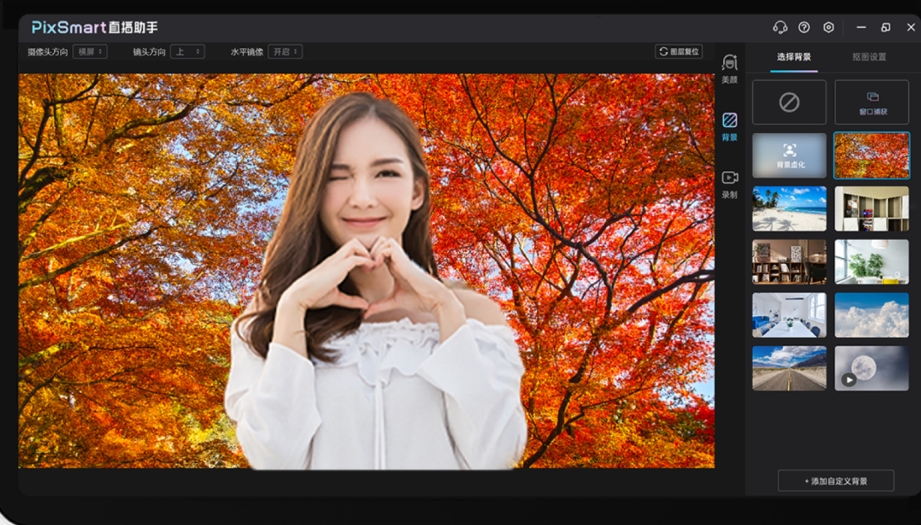
PixSmart直播助手功能
多平台兼容性
支持主流直播平台(如抖音、快手、淘宝直播、B站等),实现一键推流,无需复杂配置。
适配不同分辨率和码率需求,确保高清流畅的直播画面。
智能美颜与滤镜
提供实时美颜、磨皮、瘦脸、大眼等效果,支持自定义调整参数。
内置多种滤镜风格(如日系、复古、清新等),快速切换直播氛围。
虚拟背景与特效
支持绿幕抠图或AI智能背景替换,无需实体背景布即可实现虚拟场景。
提供动态贴纸、文字弹幕、粒子特效等互动元素,增强观众参与感。
多场景切换
预设多个直播场景(如主推商品、互动问答、才艺展示等),一键快速切换。
支持自定义场景布局,灵活调整摄像头、素材窗口位置。
互动工具集成
实时显示观众评论、礼物打赏,支持弹幕过滤与关键词高亮。
内置投票、抽奖、问答等互动插件,提升观众留存率。
音频优化
降噪处理:消除环境杂音,提升人声清晰度。
音效库:提供变声、掌声、笑声等趣味音效,增加直播趣味性。
数据监控与记录
实时显示直播数据(如在线人数、观看时长、互动率等)。
自动保存直播录像,支持本地回放或剪辑后二次传播。
PixSmart直播助手使用教程
1、直播准备
首先下载PixSmart直播助手客户端(以下简称“直播助手”),按提示完成安装。
安装成功后,请先确认摄像头未被其他软件占用,然后打开直播助手;若发现摄像头不可用,会出现如下提示,请点击【打开摄像头】按钮。
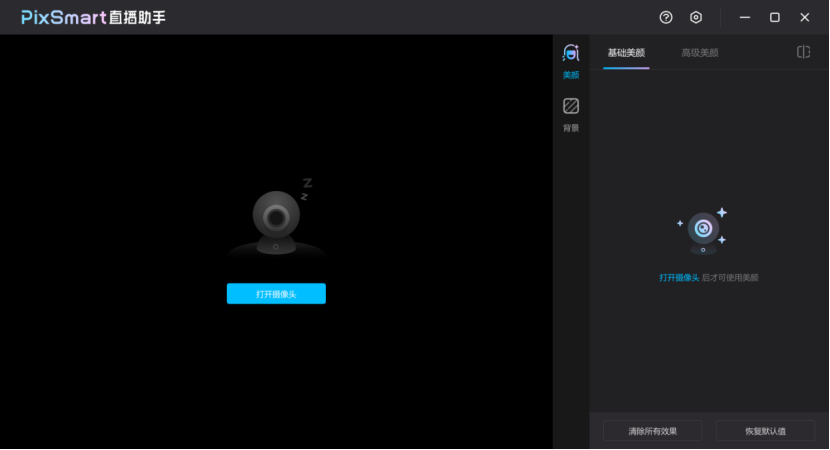
在设置中选择摄像头及分辨率。
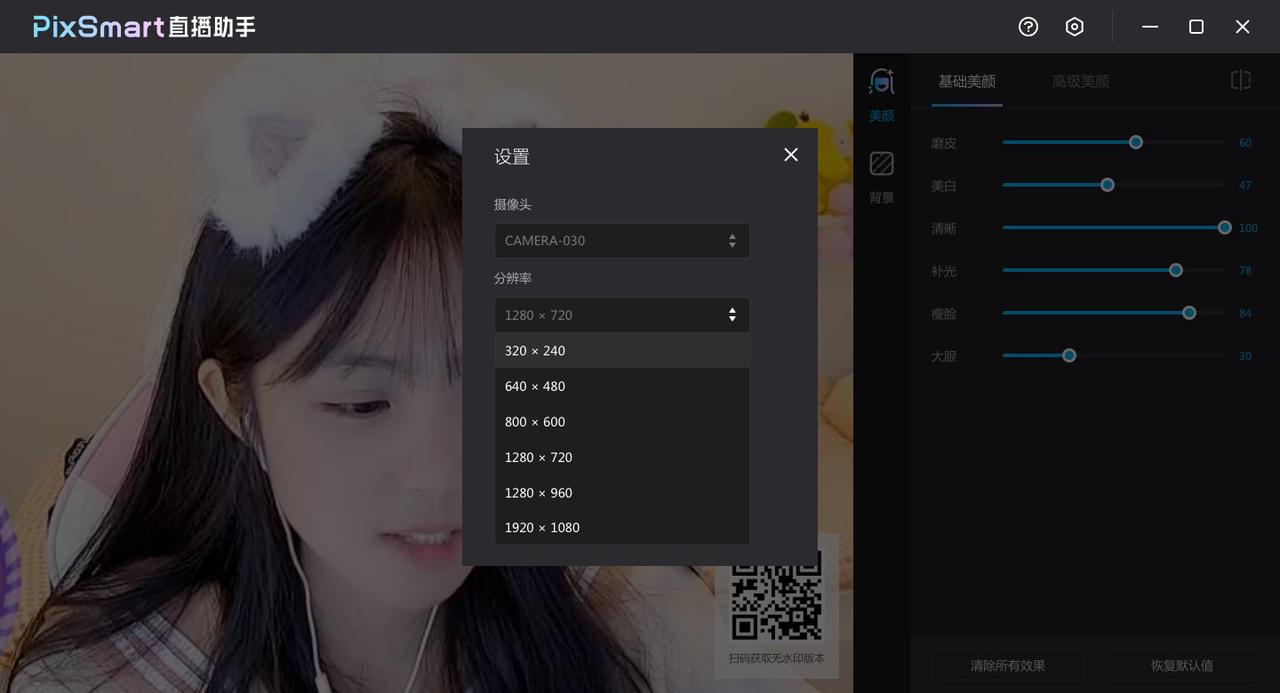
设置完成后,点击美颜功能进行基础美颜和高级美颜调节。基础美颜包含基本轮廓调整及皮肤美化,可实现快速美颜,需要更精细的效果可以在高级美颜中针对五官脸型进行细分调节。
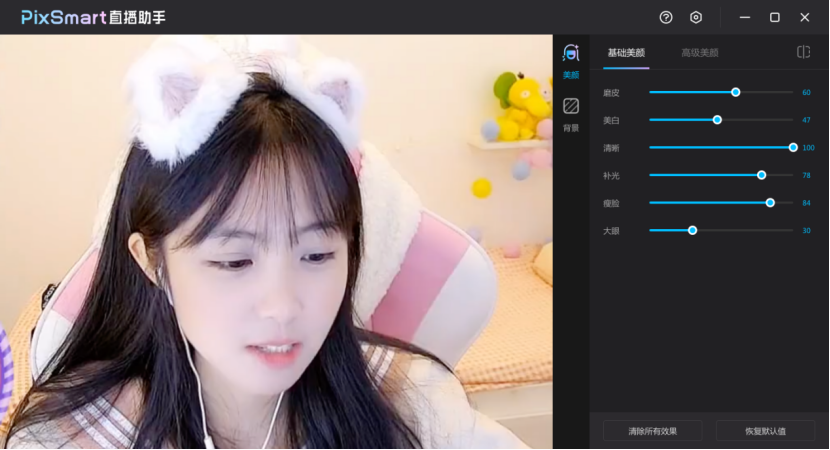
根据需要选择是否使用虚拟背景功能,背景支持静态和动态效果,可以直接选择模板素材或自己上传图片(jpg格式)或视频(MP4格式)文件。
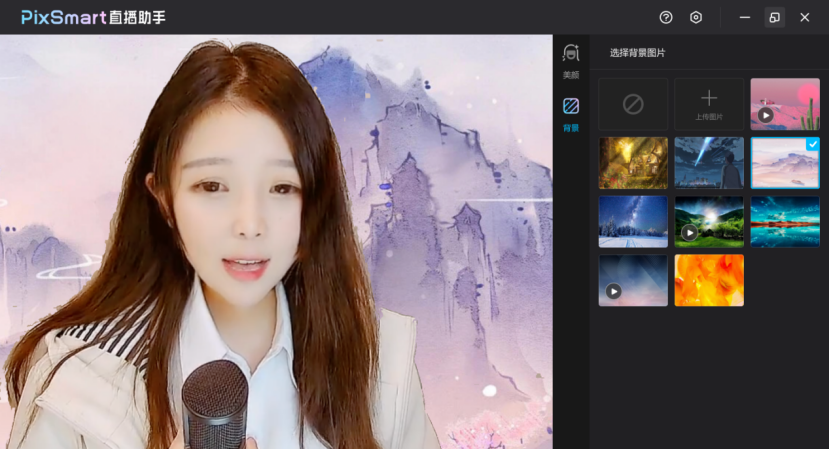
2、开始直播
调整好直播助手的效果之后,可以开始进行直播。
打开直播应用,在摄像头设置中选择“SXS-Virtual-Camera”摄像头,即可将助手画面作为直播画面。
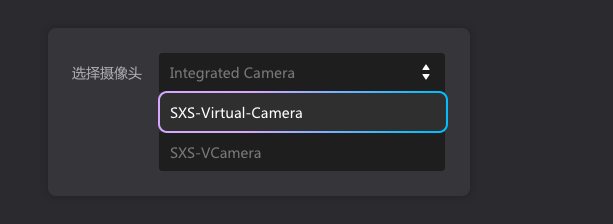
如何录制直播内容?
操作:
在软件“设置→录制”中开启本地录制功能。
选择录制格式(MP4/FLV)和保存路径。
点击“开始录制”按钮,直播结束后自动保存文件。
如何备份/恢复软件配置?
操作:
备份:复制软件配置文件夹(路径:C:Users[用户名]AppDataRoamingPixSmart)至其他位置。
恢复:删除当前配置文件夹,将备份文件夹粘贴回原路径并重启软件。
PixSmart直播助手更新日志
4.11.3 版本更新
1. 增加场景模板功能,一键生成装修直播间
2. 增加预置素材编辑功能,定制化装修
3. 修复已知BUG
华军小编推荐:
PixSmart直播助手是一款不用学习使用的软件,非常简单的工具,有需要的用户可以在华军软件园下载使用,保准你满意,另外还有众多同款同类软件提供下载,如:Photo BlowUp、Adobe Illustrator CC、美图秀秀、ps下载中文版免费cs6、图片工厂 官方正式版等。








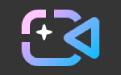






























有用
有用
有用